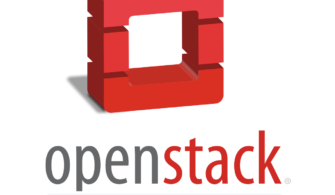Geçtiğimiz kasım ayında Red Hat Enterprise 8’in Betası duyurulmuştu ve geçtiğimiz hafta Red hat 8 resmen kullanıma hazır oldu. Bu yazı kurulum olarak serinin ilk yazısı olacak ve devamını getireceğiz.
Başlamadan önce sizinle indirme linkini paylaşıyorum. https://developers.redhat.com/rhel8
Gereksinimler;
x64, x86 ve ya ARM
4 GB Ram
Minimum 20 GB HDD
ISO’yu kurulum yapacağınız ortam için mount ettiğinizi umuyorum ve boot ile başlıyoruz.
“Install Red Hat Enterprise Linux 8.0.0” ile başlıyoruz bu adımdan sonra GUI gelene kadar bekleyin gerekli kontrolleri atlamayın yapmasına izin verin sağlıklı bir kurulum için.
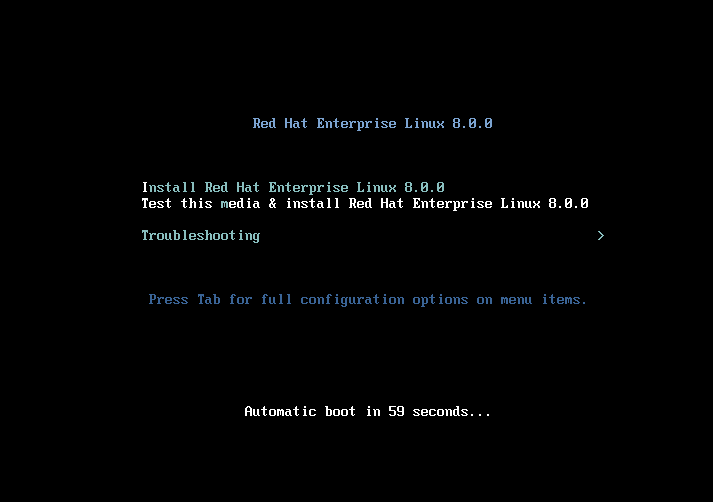
Resim-1
Ve nihayet GUI geldi özel bir sebebiniz yoksa devam eden günlerde sağlıklı çalışması için dili İngilizcede bırakmakta fayda var. Aksi takdirde tecrübe ettiğim ve gözlemlediğim kadarıyla bir takım uygulamalar kurarken bazı sorunlar meydana gelmekte önüne geçmek için İngilizce olması bizim için iyi olacaktır.
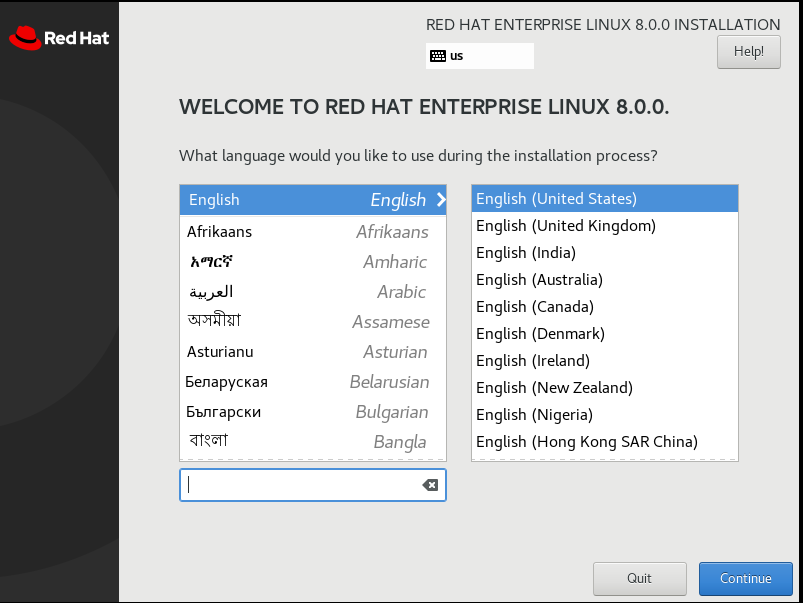
Resim-2
Bu ekranda bildiğiniz gibi disk işlemlerini yapıyoruz. Eğer Linux’da yetkin değilseniz ya da özel bir amacınız yok ise diski bölümlendirme kısmını otomatik de bırakın.
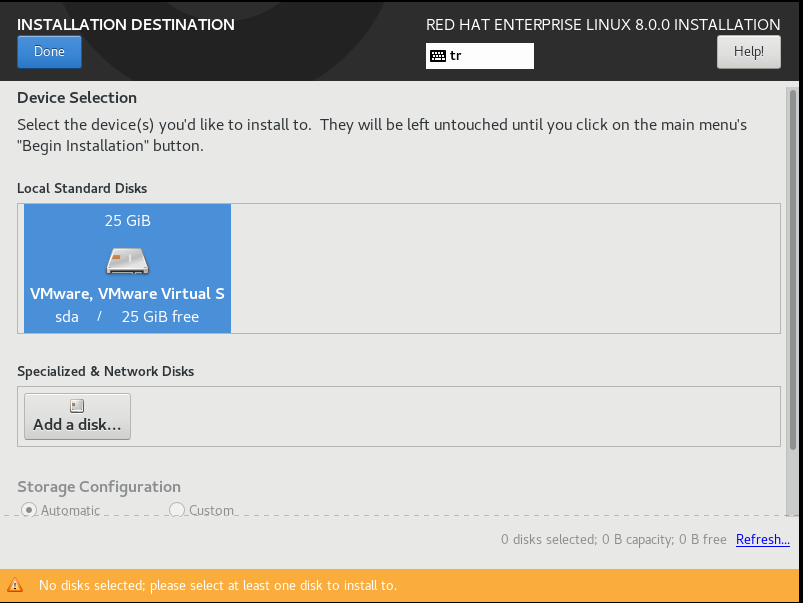
Resim-3
Burada makineye bağlı olan network kartlarını görebilirsiniz kurulumlar da genelde bu kısım geçilir kırmızı çerçeve ile işaretlediğim kısımda on konumuna getirdiğinizde aktif hale gelir ve resimde gördüğünüz üzere bir ip adresi aldı her şey yolunda görünüyor. Ola ki unuttunuz genelde forumlarda açılan başlık budur nasıl aktif hale getiririz hele ki masaüstü yoksa hiç problem değil bir sonraki yazıda bunu göstereceğim.
Diğer husus ise hostname kısmı bu ekran unutulduğu için genelde kurulum sonrası değiştirilir ister buradan isterseniz sonrada değiştirebilirsiniz bunu da bir sonraki yazıda göstereceğim.
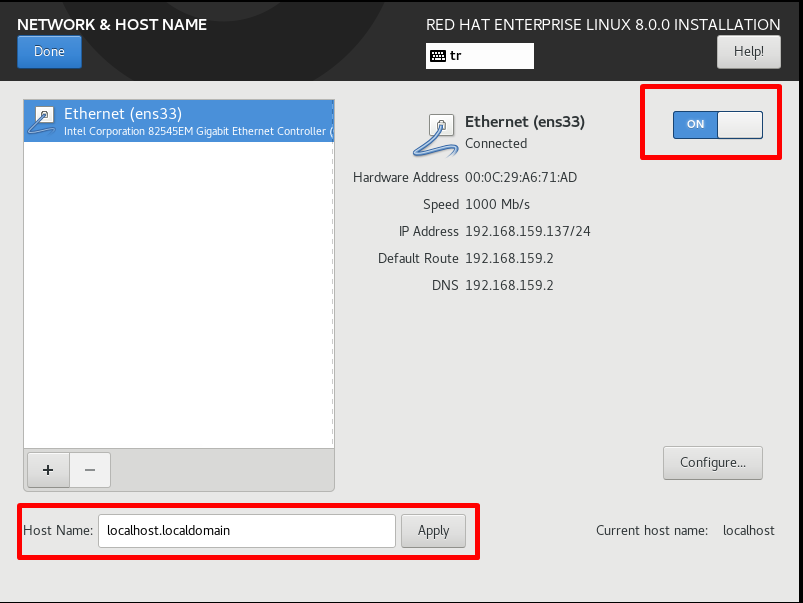
Resim-4
Lisanslı bir kullanıcı ya da kurumsanız bu ekranda register işlemlerini yapabilirsiniz ve “not specified” olarak geçiyorum.
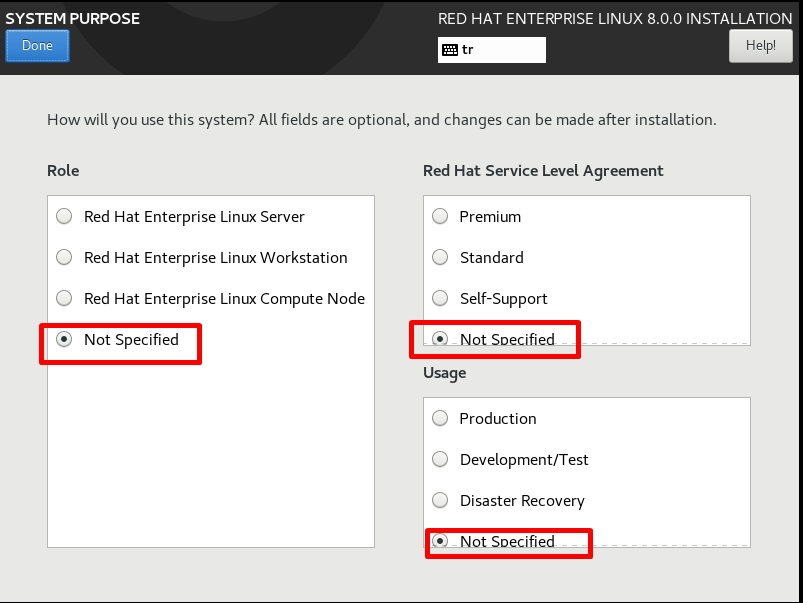
Resim-5
Bu kısım önemli isterseniz minimal install ile gui olmadan temel bir kurulum yapabilirsiniz ya da ekranda gördüğünüz ve görmediğiniz diğer özellikleri buradan seçip yükleyebilirsiniz. Server with GUI ile devam ediyorum isterseniz GUI’yi daha sonra isteğe bağlı kurabilirsiniz.
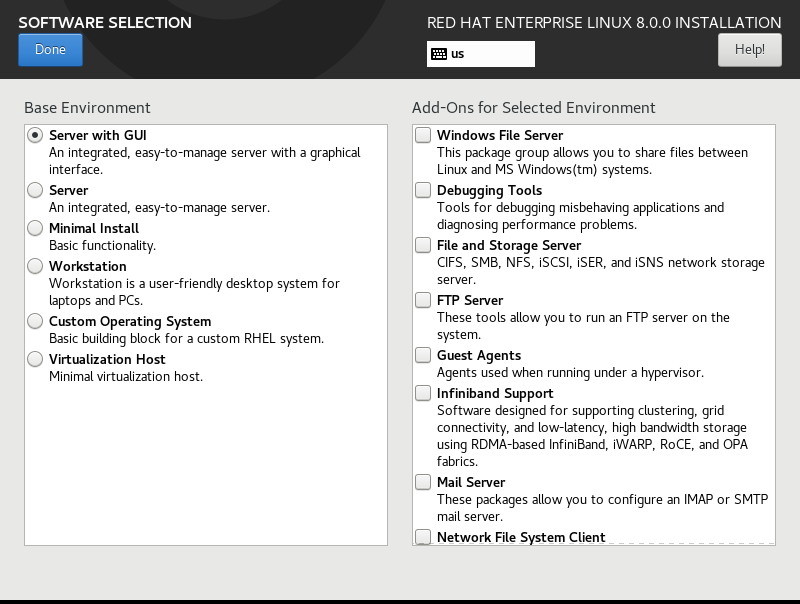
Resim-6
Begin install ile tüm işleri bitirip kurulumu başlattıktan sonra bu ekranda Root password’ü belirlememiz gerek user creation kısmında ise GUI’de login olmak için bir user oluşturmamız gerek. Bunlar olmadan kurulum bitmiyor.
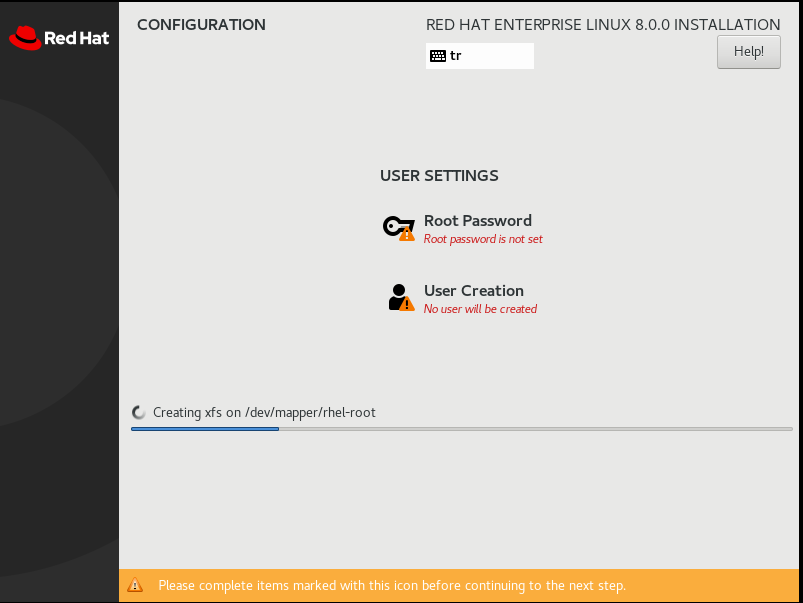
Resim-7
ve bitti reboot edip bitiriyoruz.
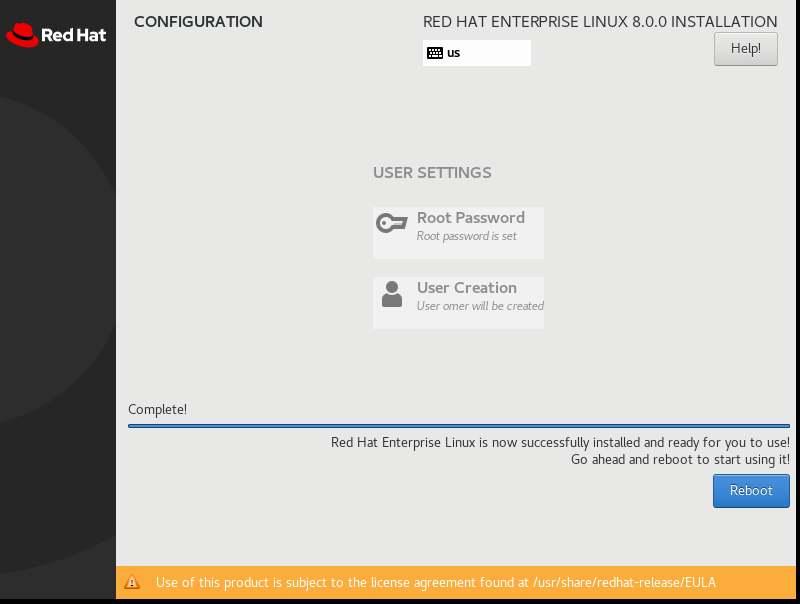
Resim-8
Lisans anlaşmamızı kabul edip bu sefer kesin bitiriyoruz ve ardından login olacağız.
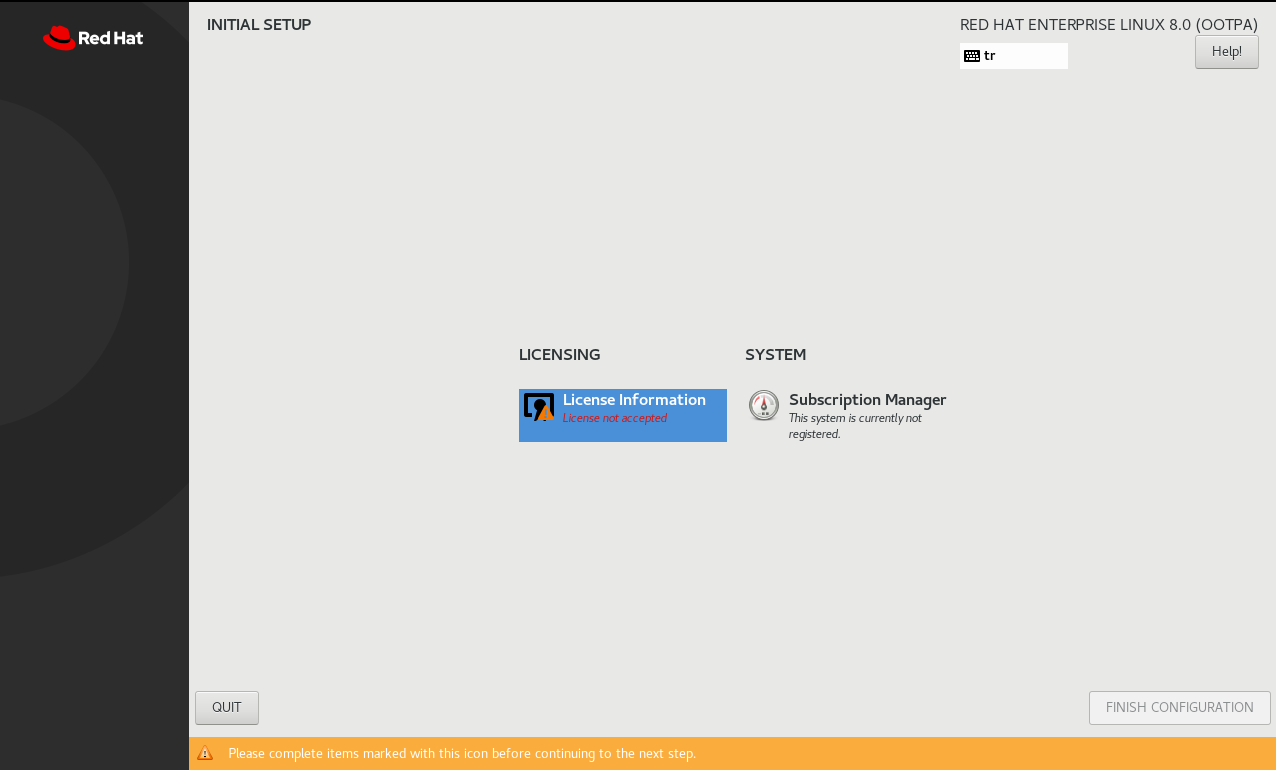
Resim-9
Masa üstümüze kavuştuk.
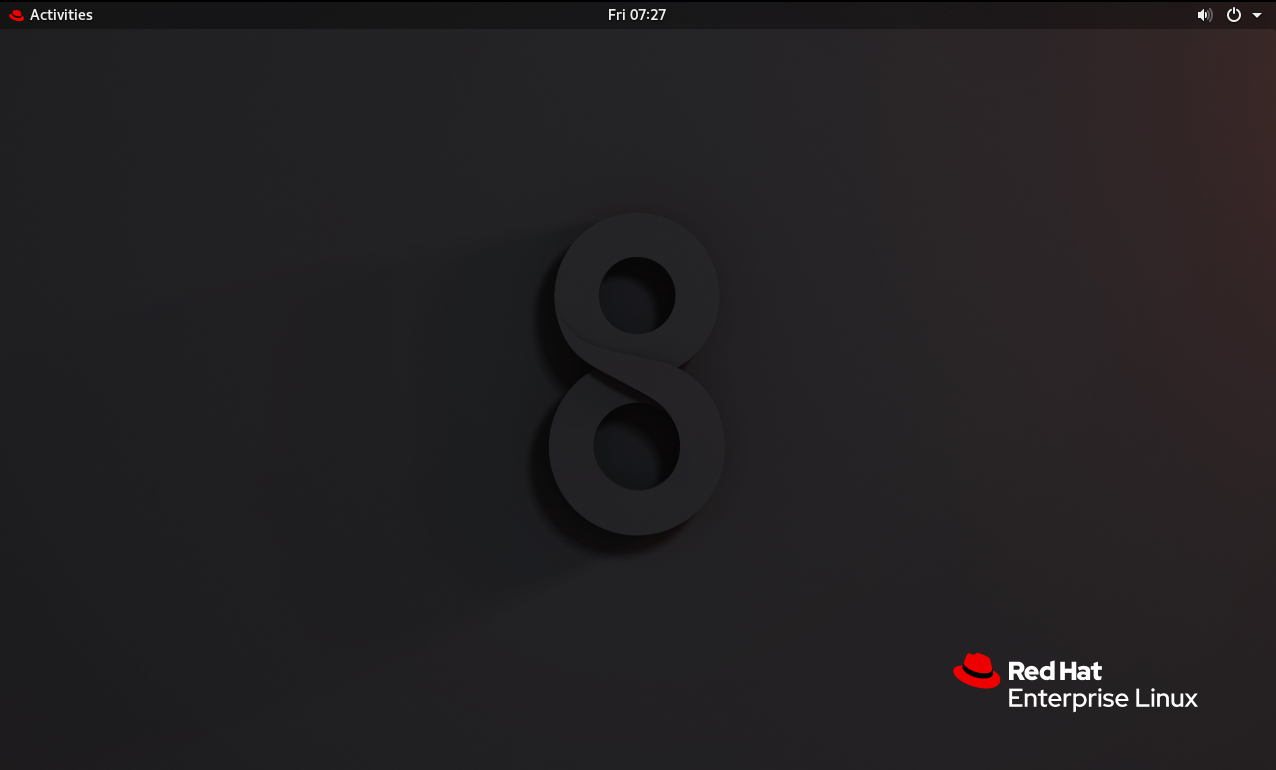
Resim-10
Kurulumu başarılı bir şekilde problemsiz bitirdik. Oldukça kolay yeni başlayanlar için bir kılavuz olması adına yazdım eğer bir problem yaşarsanız bash’ımla beraber.
Bu konuyla ilgili sorularınızı alt kısımda bulunan yorumlar alanını kullanarak sorabilirsiniz.
Referanslar
TAGs: redhat installation,red hat nasıl kurulur ?,red hat yapılandırma,red hat nedir?,rhel8